SNMP構成
外部のコンピューターで実行されているSNMP(Simple Network Management Protocol:簡易ネットワーク管理プロトコル)ネットワーク管理アプリケーションは、Citrix ADCアプライアンスのSNMPエージェントにクエリを発行します。エージェントは、ネットワーク管理アプリケーションで要求されたデータをMIB(Management Information Base:管理情報ベース)で検索して、データをアプリケーションに送信します。
SNMPの監視では、トラップメッセージとアラームを使用します。SNMPトラップメッセージは、異常な状態を通知するためにエージェントが生成する非同期イベントです。このメッセージは、アラームによって通知されます。たとえば、CPU使用率が90%を超えたときに通知する場合は、その条件に対するアラームをセットアップできます。次の図は、SNMPが有効化および構成されているCitrix ADCアプライアンスを備えたネットワークを示しています。
図1:Citrix ADCアプライアンスのSNMP
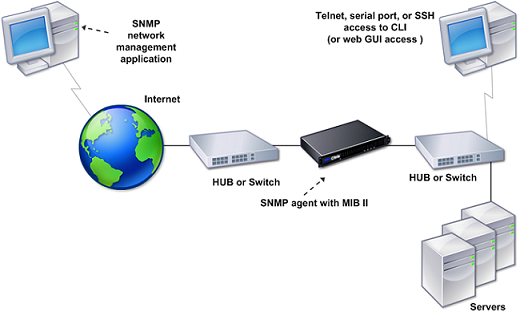
Citrix ADCのSNMPエージェントは、SNMP version 1(SNMPv1)、SNMP version 2(SNMPv2)、およびSNMP version 3(SNMPv3)をサポートしています。エージェントはバイリンガルモードで動作しているので、SNMPv2クエリ(Get-Bulkなど)とSNMPv1クエリを処理できます。また、SNMPエージェントはSNMPv2に準拠したトラップを送信し、counter64などのSNMPv2データタイプをサポートしています。SNMPv1マネージャー(ADCアプライアンスからのSNMP情報を要求する、他のサーバー上のプログラム)は、SNMPクエリを処理するときにNS-MIB-smiv1.mibファイルを使用します。SNMPv2マネージャーは、NS-MIB-smiv2.mibファイルを使用します。
Citrix ADCアプライアンスは、次のエンタープライズ固有のMIBをサポートします。
- 標準MIB-2グループのサブセット。MIB-2グループのSYSTEM、IF、ICMP、UDP、およびSNMPを提供します。
- システムエンタープライズMIB。システム固有の設定と統計情報を提供します。
SNMPの設定には、SNMPエージェントにクエリを発行できるマネージャーを指定し、SNMPトラップメッセージを受信するSNMPトラップリスナーを追加し、SNMPアラームを設定する作業が含まれます。
SNMPマネージャーを追加する
SNMP Version 1、2、または3に準拠する管理アプリケーションを実行するワークステーションを構成して、アプライアンスにアクセスできます。このようなワークステーションは、「SNMPマネージャー」と呼ばれます。アプライアンスにSNMPマネージャーを指定しない場合、アプライアンスは、ネットワーク上のすべてのIPアドレスからSNMPクエリを受け付けて応答します。1つまたは複数のSNMPマネージャーを設定する場合、アプライアンスは、それらの特定のIPアドレスからのみSNMPクエリを受け付けて応答します。SNMPマネージャーのIPアドレスを指定する場合は、ネットマスクパラメーターを使用して、サブネット全体からのアクセス権を付与できます。最大100個のSNMPマネージャーまたはネットワークを追加できます。CLIを使用してSNMPマネージャーを追加するには
コマンドプロンプトで次のコマンドを入力し、SNMPマネージャーを追加して構成を確認します。
add snmp manager <IPAddress> ... [-netmask <netmask>]
show snmp manager <IPAddress>
例:
add snmp manager 10.102.29.5 -netmask 255.255.255.255
show snmp manager 10.102.29.5
10.102.29.5 255.255.255.255
GUIを使用してSNMPマネージャーを追加するには:
- ナビゲーションペインで [System]、[SNMP] の順に展開して、[Managers] をクリックします。
- 詳細ペインで、[Add] をクリックします。
- [Add SNMP Manager] ダイアログボックスの [IP Address] ボックスに、管理アプリケーションを実行しているワークステーションのIPアドレス(たとえば、「10.102.29.5」)を入力します。
- [Create] をクリックしてから、[Close] をクリックします。
- 追加したSNMPトラップが、ペインの下部にある [Details] セクションに表示されていることを確認します。
SNMPトラップリスナーの追加
アラームを構成したら、アプライアンスによるトラップメッセージの送信先となるトラップリスナーを指定します。トラップリスナーのIPアドレスや宛先ポートなどのパラメーターを指定する以外に、トラップの種類(汎用または専用)とSNMPのバージョンを指定できます。
汎用または専用のトラップを受信するために、最大20のトラップリスナーを構成できます。
CLIを使用してSNMPトラップリスナーを追加するには
コマンドプロンプトで次のコマンドを入力し、SNMPトラップを追加して構成を確認します。
add snmp trap specific <IP>show snmp trap
例:
Trap type: SPECIFIC
Destination IP: 10.102.29.3
TD: 0
Destination Port: 162
Source IP: NetScaler IP
Version: V2
Min-Severity: -
AllPartition: DISABLED
Community: public
<!--NeedCopy-->
GUIを使用してSNMPトラップリスナーを追加するには
- ナビゲーションペインで[System]、[SNMP] の順に展開して、[Traps] をクリックします。
- 詳細ペインで、[Add] をクリックします。
- [Create SNMP Trap Destination] ダイアログボックスの [Destination IP Address] ボックスに、IPアドレス(たとえば、「10.102.29.3」)を入力します。
- [Create] をクリックしてから、[Close] をクリックします。
- 追加したSNMPトラップが、ペインの下部にある[Details]セクションに表示されていることを確認します。
SNMPアラームを構成する
いずれかのアラームに該当するイベントが発生した場合にアプライアンスがトラップメッセージを生成するように構成できます。アラームを構成するには、アラームを有効にして、トラップを生成する重要度レベルを設定します。Critical、Major、Minor、Warning、およびInformationalという、5つの重要度レベルがあります。アラームの重要度が、トラップに指定した重要度と一致する場合のみ、トラップが送信されます。
一部のアラームは、デフォルトで有効になっています。SNMPアラームを無効にすると、該当するイベントが発生してもアプライアンスはトラップメッセージを生成しません。たとえば、Login-Failure SNMPアラームを無効にすると、ログインが失敗してもアプライアンスはトラップメッセージを生成しません。
CLIを使用してアラームを有効または無効にするには
コマンドプロンプトで次のコマンドを入力し、アラームを有効または無効にして、有効または無効になっていることを確認します。
-
set snmp alarm \<トラップ名\> \[-state ENABLED \| DISABLED \]
-
show snmp alarm \<トラップ名\>
例
set snmp alarm LOGIN-FAILURE -state ENABLED Done show snmp alarm LOGIN-FAILURE Alarm Alarm Threshold Normal Threshold Time State Severity Logging —– ————— —————- —- ——– ——— ——– 1) LOGIN-FAILURE N/A N/A N/A ENABLED - ENABLED Done
CLIを使用してアラームの重大度を設定するには
コマンドプロンプトで次のコマンドを入力し、アラームの重要度を設定して重要度が正しく設定されていることを確認します。
-
set snmp alarm \<トラップ名\> \[-severity \<重要度\>\]
-
show snmp alarm \<トラップ名\>
例
set snmp alarm LOGIN-FAILURE -severity Major Done show snmp alarm LOGIN-FAILURE Alarm Alarm Threshold Normal Threshold Time State Severity Logging —– ————— —————- —- ——– ——— ——– 1) LOGIN-FAILURE N/A N/A N/A ENABLED Major ENABLED Done
GUIを使用してアラームを構成するには
- ナビゲーションペインで [System]、[SNMP]の順に展開して、[Alarms] をクリックします。
- 詳細ペインでアラーム(たとえば、[LOGIN-FAILURE])を選択し、[Open] をクリックします。
- [Configure SNMP Alarm] ダイアログボックスでアラームを有効にするには、[State] の一覧で[Enabled]を選択します。アラームを無効にするには、[Disabled]を選択します。
- [Severity] ドロップダウンリストで、重要度のオプション(たとえば、[Major])を選択します。
- [OK] をクリックし、[Close] をクリックします。
- ペインの下部にある[Details]セクションを表示し、SNMPアラームのパラメーターが正しく構成されていることを確認します。